Molti siti in Internet riprodurre i video automaticamente quando li si visita. Questo può essere il contenuto del video che è pubblicato sul sito o in forma di pubblicità che compare sul sito.
Nel caso di pubblicità, la maggior parte dei siti mute questi video per impostazione predefinita, ma alcuni stanno spingendo e attivare l’audio.
La maggior parte dei web browser nave con funzionalità di muting per contrastare questi senza dover cacciare la scheda dove proviene il suono di questi giorni, ma di muting non interrompere la riproduzione di video.
Riproduzione automatica dei video sono peggio mobile come la maggior parte degli utenti non sono su un piano illimitato, il che significa che essi mangiano la larghezza di banda mensile quota e può anche rallentare trasferimenti di altri mentre giocano.
Interrompere la riproduzione automatica dei video
La seguente guida fornisce informazioni su come interrompere la riproduzione automatica di video per la versione desktop e mobile web browser. Si prega di notare che alcuni browser non offrono funzionalità per il blocco di video per la riproduzione automatica.
Ho parlato di questo nel 2015 e anche se l’articolo è ancora valido per la maggior parte, sono stati pubblicati aggiornamenti e nuovi metodi scoperto che giustificano questa nuova guida.
Inoltre, riguarda il browser più diffusi, oltre a Firefox e Chrome.
Flash vs HTML5
Siti web e servizi utilizzano due tecnologie quando si tratta di video: Flash o HTML5. Flash è una spirale verso il basso, ma ancora utilizzato soprattutto quando i browser desktop sono utilizzati per la connessione a siti, ma HMTL5 è la stella nascente che sta prendendo il sopravvento (e dominante su piattaforme mobili).
Il contenuto Flash può essere impostato per fare clic per riprodurre la maggior parte dei browser che impedisce il caricamento automatico. Questo significa però che si dovrà fare clic su tali elementi nelle pagine web, se si desidera che il contenuto da riprodurre.
Un’altra differenza tra Flash e HTML5 media è che la media di HTML5 sarà ancora scaricato (buffered) anche se si blocca la riproduzione automatica.
Mozilla Firefox
Gli utenti di Firefox in grado di bloccare la riproduzione automatica del Flash e HTML5 video nel browser web direttamente senza l’uso di add-ons.
Firefox e il video HTML5
Partenza con Firefox 41, Mozilla attuazione è diventato ancora meglio in quanto a HTML5 video autoplay.
Come è il caso per molte cose di Firefox, una preferenza a condizione che definisce se i video HTML5 giocare automaticamente o meno.
Il seguente metodo funziona per le versioni desktop e mobile di Firefox
- Carico about:config nella barra degli indirizzi del browser.
- Conferma di essere attenti, se in un primo tempo viene visualizzato il messaggio.
- Utilizzare la ricerca per trovare la media.autoplay.abilitata.
- Fare doppio clic sulla preferenza per impostare a false.
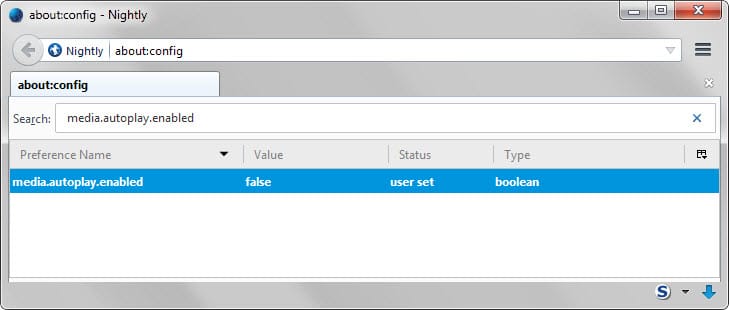
Questo blocca la riproduzione automatica di video HTML5 nel browser web Firefox.
Firefox e Flash video

Flash video è solo un problema con il desktop, e la soluzione migliore per affrontare con esso (oltre a rimuovere Flash completamente dal sistema), è quello di impostare il plugin per fare clic per riprodurre in modo che esso si attiva solo quando si desidera.
- Carico about:addons nella barra degli indirizzi di Firefox.
- Interruttore a plug-in utilizzando il menu di navigazione visualizzato sulla sinistra.
- Individuare Shockwave Flash e utilizzare il menu a destra per impostare a chiedere di attivare (il che significa fare clic per giocare).
Una volta fatto, tutti i contenuti Flash non è caricato di default, ma solo se voi lo permettete.
Google Chrome
Google Chrome per desktop e la versione mobile del browser di condividere molte analogie, ma anche differenze fondamentali.
Mobile Chrome non supporta le estensioni o plugin, per esempio, che limita in modo significativo quando si tratta di riproduzione automatica dei contenuti su Internet.
Chrome e HTML5

Google Chrome navi senza un’opzione per bloccare i video HTML5 da riproduzione automatica.
Le estensioni sono disponibili che hanno l’obiettivo di colmare la lacuna, ma dal momento che mobile Chrome non supporta le estensioni, sono solo per la versione desktop del browser web.
Questo significa che non c’è modo attualmente per bloccare la riproduzione automatica di video HTML5 mobile del browser Chrome.
Ecco una breve selezione di estensioni che si possono provare:
- Disattivare HTML5 Autoplay: Fermate tutto il codice HTML di audio e video da utilizzare autoplay su tutti i siti, secondo lo sviluppatore.
- Video in Autoplay Bloccante: blocchi di HTML5 video (senza audio).
Chrome e Flash

Di seguito è valida solo per la versione desktop del browser web Google Chrome come la versione mobile non supporta i plugin tra cui Flash.
- Carico chrome://settings/content nella barra degli indirizzi del browser.
- Individuare la sezione plugin nella pagina che si apre.
- Cambiare l’impostazione di farmi scegliere quando eseguire il plugin contenuto.
Questo blocchi contenuti in Flash da giocare automaticamente su siti che si apre nel browser.
Opera
L’Opera è un browser basato su Chromium/Blink (la stessa sorgente di Google Chrome). It support plugin e le estensioni solo nella versione desktop.
Opera e HTML5
Proprio come è il caso per Google Chrome mobile, Opera mobile non supporta un’opzione al momento che consente di interrompere i video HTML5 da riproduzione automatica.
Se si utilizza la versione desktop di Opera, è possibile installare le estensioni per il browser per bloccare autoplaying elementi multimediali:
- Disattivare HTML5 Autoplay funziona come l’estensione per Chrome di cui sopra. Si blocca l’audio e video di HTML5 elementi di riproduzione automatica.
- Video in Autoplay Bloccante: blocchi di video HTML5 elementi.
Opera e Flash

Per disattivare il Flash da riproduzione automatica dei video nel browser web Opera, effettuare le seguenti operazioni:
- Caricare opera://settings nella barra degli indirizzi del browser.
- Interruttore a siti web utilizzando il menu di navigazione a sinistra.
- Individuare i Plugin nella pagina.
- Interruttore, la preferenza per l’clicca per giocare.
Internet Explorer / Microsoft Bordo

Microsoft Bordo e Internet Explorer non offrono opzioni per bloccare i video da riprodurre automaticamente attualmente.
Entrambi consentono di disattivare il Flash di Adobe, ma che blocca il Flash su tutti i siti e non è davvero una buona opzione se avete bisogno a volte.
Mentre le cose non cambieranno per Internet Explorer, c’è ancora speranza per Microsoft Bordo come Microsoft prevede di lanciare il supporto alle estensioni di questa Estate.
Poiché è facile da porta le estensioni di Chrome a Bordo, è possibile che l’HTML5 blocco delle estensioni per Chrome trovare la loro strada per Microsoft Bordo di fornire agli utenti del browser con un’opzione affidabile per bloccare i video da riproduzione automatica.
Vivaldi
Vivaldi è un relativamente nuovo browser, basato su Chromium/Blink, che è attualmente disponibile solo come una versione desktop.
Si tratta come nessuna sorpresa quindi che il browser supporta gli stessi metodi per bloccare video per la riproduzione automatica di Google Chrome.
Vivaldi e HTML5
Non c’è nessun ufficiale di prime parti estensione di archivio di sicurezza per Vivaldi, ma è possibile scaricare e installare le estensioni di Chrome visitando il Chrome Web Store.
Per bloccare i video HTML5 da riproduzione automatica, è necessario installare una delle seguenti estensioni:
- Disattivare HTML5 Autoplay: Fermate tutto il codice HTML di audio e video da utilizzare autoplay su tutti i siti, secondo lo sviluppatore.
- Video in Autoplay Bloccante: blocchi di HTML5 video (senza audio).
Vivaldi e Flash

Quello che forse non sapete su Vivaldi è che si può aprire il contenuto di Cromo impostazioni del browser che consentono di impostare i plugin clicca per giocare.
- Carico vivaldi://settings/content nella barra degli indirizzi del browser.
- Scorrere verso il basso fino a trovare la sezione plugin.
- Impostare la preferenza per farmi scegliere quando eseguire il plugin contenuto.
Questo impedisce Flash e contenuti audio e video da autoplay nel browser.